Comment afficher les applications téléchargeables dans les profils FreeTime sur les tablettes Fire

Les Tablettes Fire d'Amazon sont un excellent choix pour les tablettes pour enfants peu coûteuses, et les profils FreeTime fonctionnent très bien pour garder les choses en sandbox si petits ne peuvent pas courir partout dans l'OS. Le seul problème est que si vous chargez des applications sur Fire HD, elles ne peuvent pas être accédées à partir des profils des enfants. Heureusement, il existe une solution de contournement.
Pourquoi faire ceci?
Maintenant, vous vous demandez peut-être pourquoi les enfants ont peut-être besoin d'accéder à des applications téléchargées, une curiosité compréhensible. Fondamentalement, alors que les tablettes Fire sont basées sur Android, elles ne sont pas réellement tablettes Android dans le sens où vous avez pu penser à eux. La plus grande omission ici est le manque de Google Play Services, le Play Store, et tout le reste Google - les choses qui font la plupart des tablettes Android, bien, Android.
Au lieu de cela, ils utilisent Amazon Appstore pour les téléchargements d'applications, … pas très bien. Il s'agit essentiellement d'un app store édulcoré avec des applications souvent obsolètes par rapport à leurs homologues Google Play, si l'application que vous souhaitez est disponible.
CONNEXION: Comment installer le Google Play Store sur la tablette Amazon Fire ou Fire HD 8
La bonne nouvelle, c'est qu'il est très facile d'installer le Play Store et les services Google Play sur une tablette Fire, ce qui en fait une tablette Android à part entière pour pas beaucoup d'argent. C'est cool.
Cependant, bien que le Google Play Store puisse vous proposer d'autres applications, il ne vous permettra pas de mettre ces applications dans l'interface FreeTime. Pour ce faire, vous devez télécharger le programme d'installation d'APK de l'application et le charger vous-même.
Vous pouvez toujours installer le Play Store car certaines applications, comme YouTube, nécessitent les services Google Play. Mais au lieu d'installer des applications depuis le Play Store, vous devez utiliser la méthode ci-dessous, ce qui leur permet d'être ajouté à FreeTime.
Ce dont vous aurez besoin
Naturellement, vous allez besoin de deux choses pour que les applis téléchargées s'affichent dans les profils FreeTime. Voici une liste rapide:
- Une carte microSD
- Un gestionnaire de fichiers installé sur le profil parent et FreeTime - Je recommande celui-ci
- Le fichier APK de l'application que vous souhaitez télécharger
- GoToApp installé de l'Appstore dans le profil FreeTime
Cela couvre à peu près cela. Si vous cherchez un endroit pour télécharger des fichiers APK, APK Mirror est l'endroit idéal. Il s'agit d'une collection fiable d'applications gratuites et légitimes directement issues de Google Play qui ont été mises en miroir pour des utilisations similaires. Vous ne trouverez pas une seule application payante sur APK Mirror - ceci est un site de téléchargement entièrement légitime, pas un havre de piratage.
Première étape: Téléchargez le fichier et transférez-le sur la carte SD
Maintenant que vous êtes
D'abord, ouvrez le navigateur Silk dans le profil parent et passez à APK Mirror.
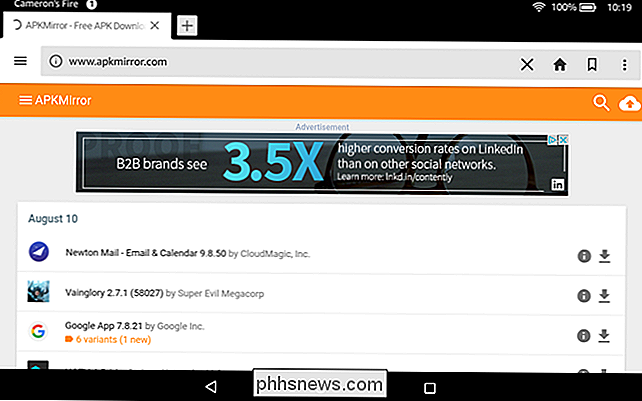
Recherchez l'APK que vous voulez télécharger -Je vais juste utiliser YouTube ici, car il a été le premier exemple jusqu'à présent. (N'oubliez pas que le Google Play Store et les services Google Play doivent être installés pour que YouTube fonctionne, mais vous ne pouvez pas télécharger l'application YouTube sur le Play Store pour l'obtenir sur FreeTime. Vous devez utiliser APK Mirror.
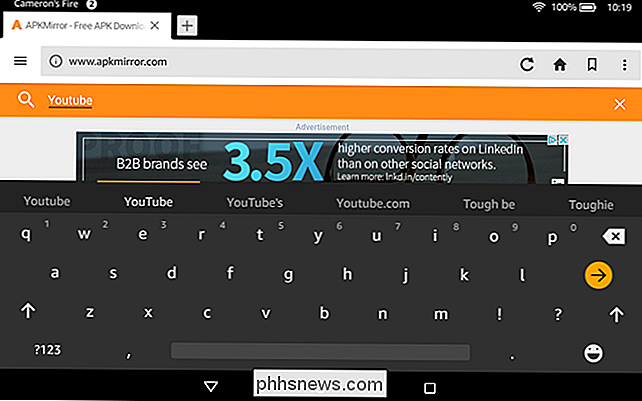
Trouvez le fichier approprié et appuyez dessus. Cela ouvrira des options de téléchargement pour cette application particulière.
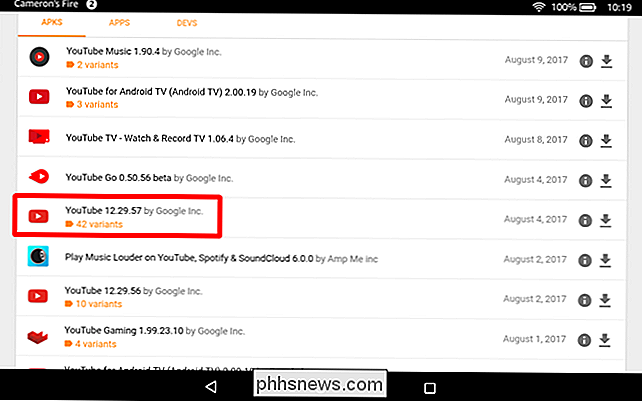
Dans certains cas, il n'y aura qu'un seul fichier APK à télécharger, ce qui le rendra facile. Dans d'autres, comme YouTube, il y aura beaucoup . Vous devrez déterminer laquelle est la bonne option pour votre appareil particulier. Heureusement, il y a un lien sur la page qui vous aidera.
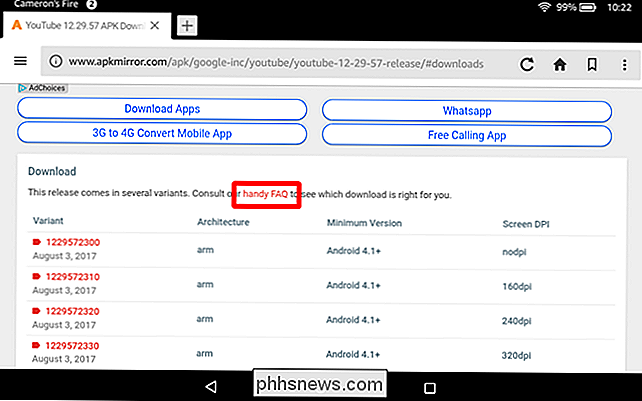
Une fois que vous avez trouvé la version dont vous avez besoin, allez-y et prenez le téléchargement.
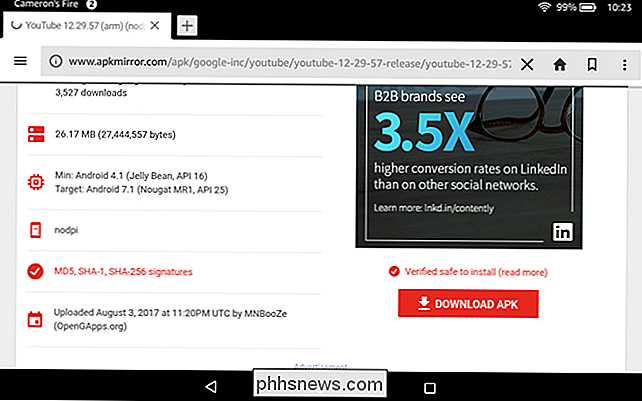
Une fois l'APK téléchargé, allez-y carte microSD dans votre Tablet Fire (si vous ne l'avez pas déjà). Lorsque vous insérez la carte, le système vous indique que cette option deviendra l'option par défaut pour l'installation de l'application et le téléchargement du contenu transféré. Si vous prévoyez de laisser la carte dans la tablette, cela ne pose aucun problème. Sinon, vous pouvez désactiver ces paramètres en appuyant sur le bouton "Paramètres" de la boîte de dialogue.
De retour sur l'écran d'accueil de Fire, lancez le gestionnaire de fichiers que vous avez téléchargé plus tôt.
NOTE: Si possible, il est plus facile et plus rapide de télécharger l'APK depuis un ordinateur directement sur la carte SD de votre appareil. Mais si vous ne voulez pas impliquer un PC, voici comment déplacer l'APK vers la carte SD en utilisant un gestionnaire de fichiers sur votre tablette.
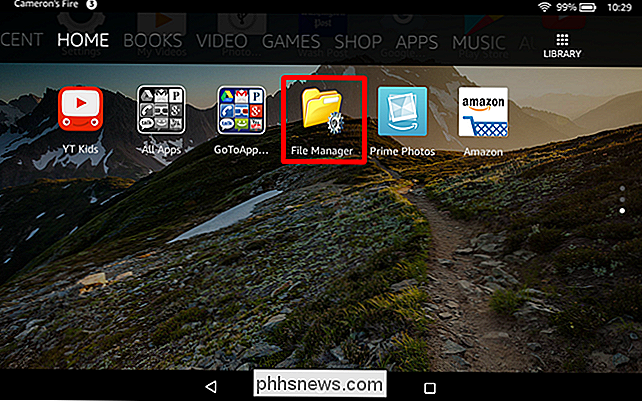
Accédez au dossier Téléchargements, où l'APK que vous avez téléchargé plus tôt sera sauvegardé .
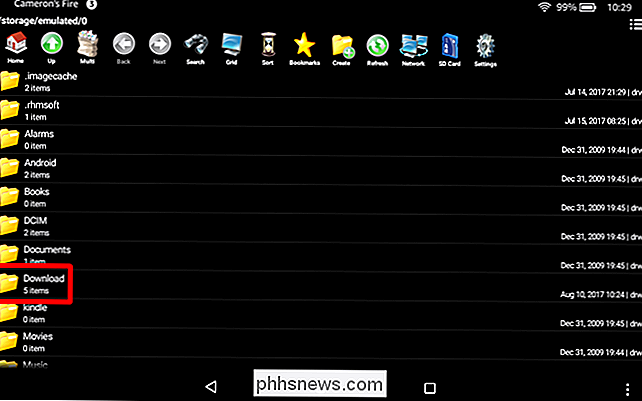
Trouver ce fichier, puis appuyez longuement dessus et choisissez "Copier".
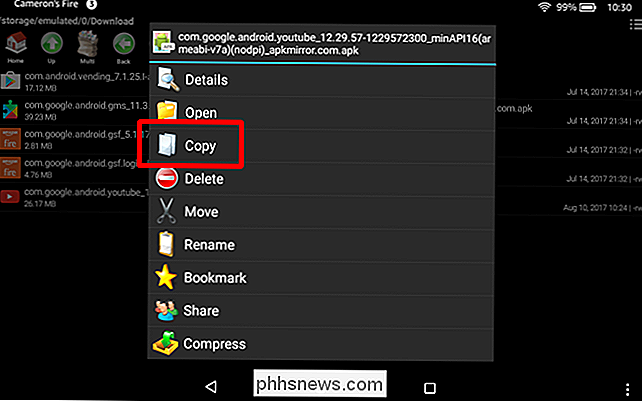
Appuyez sur le bouton "SDcard" sur le côté droit de la barre de navigation.
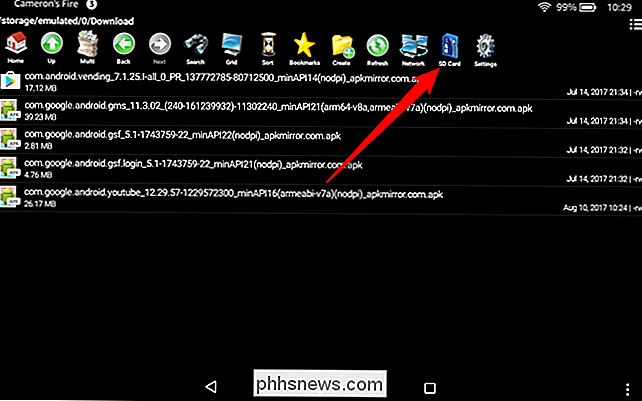
Appuyez sur le bouton "Coller" pour déplacer le fichier APK
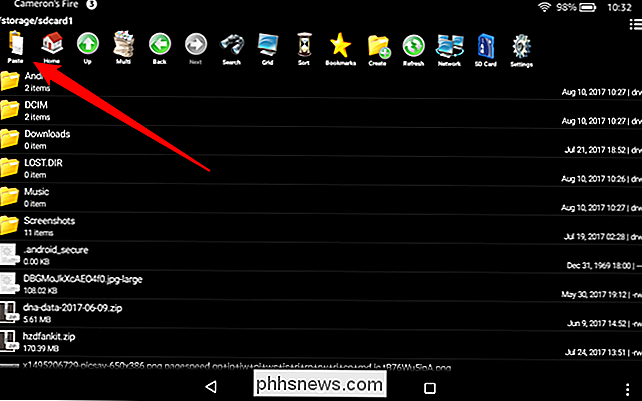
Deuxième étape: Activer les "sources inconnues"
Si vous n'avez jamais téléchargé une application sur votre Tablette d'incendie, vous devez indiquer à Android que vous pouvez installer des applications à partir d'autres lieux que l'application officielle. Appstore.
Pour ce faire, sautez dans les paramètres d'un profil parent. Déroulez la fenêtre de notification et appuyez sur l'icône "Paramètres"
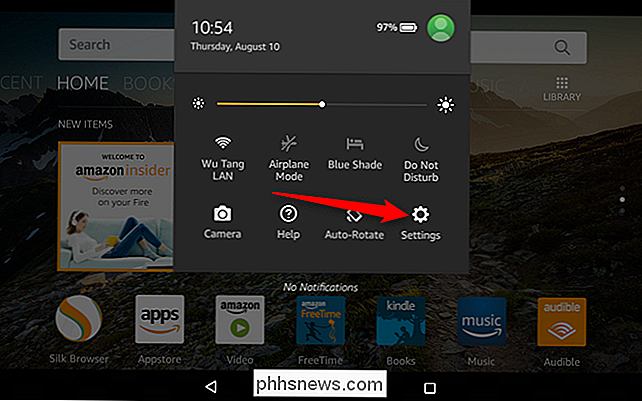
Faites défiler vers le bas et appuyez sur "Sécurité".
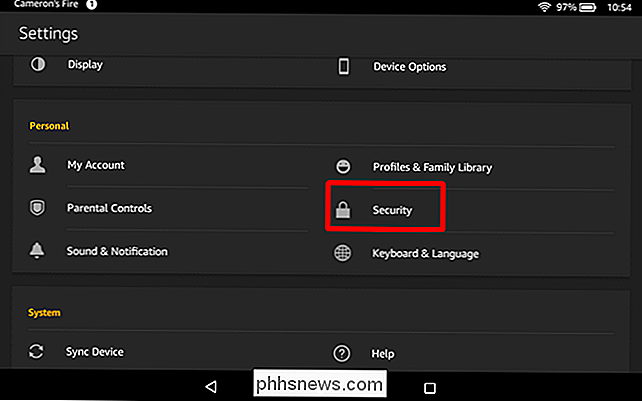
Activer "Applications provenant de sources inconnues".
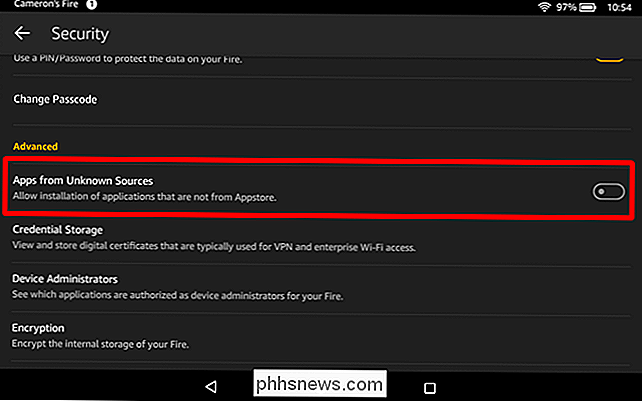
Un avertissement apparaîtra - appuyez sur "OK" pour
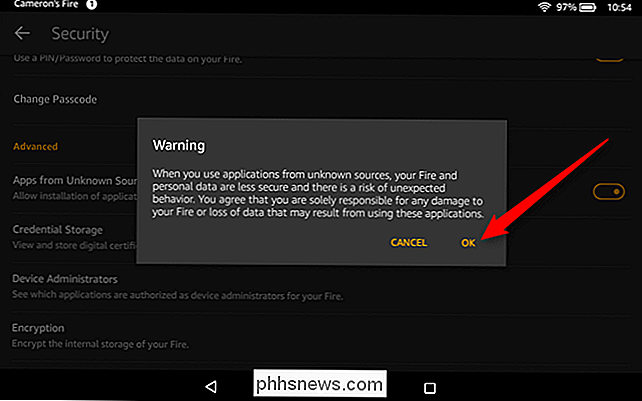
Bam, done.
Troisième étape: Installer l'APK
Maintenant, sautez du profil parent et dans le profil FreeTime où vous voulez installer l'application.
Tapez sur "Apps" "Et ouvrez le gestionnaire de fichiers, qui devrait être installé sur les deux comptes comme indiqué ci-dessus
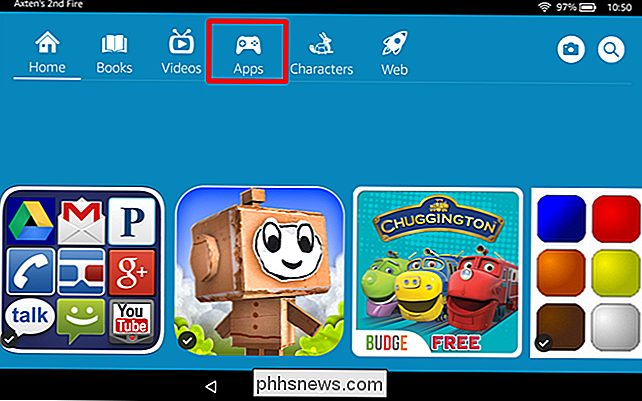
Accédez à l'emplacement sur la carte SD où vous avez collé le fichier APK téléchargé. Touchez-le pour installer.
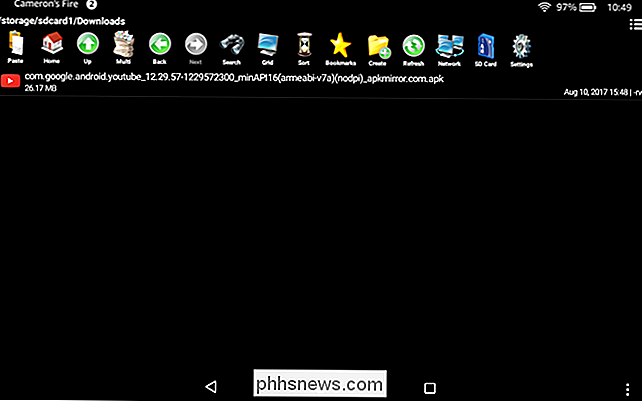
Appuyez sur "Installer" pour installer l'application.
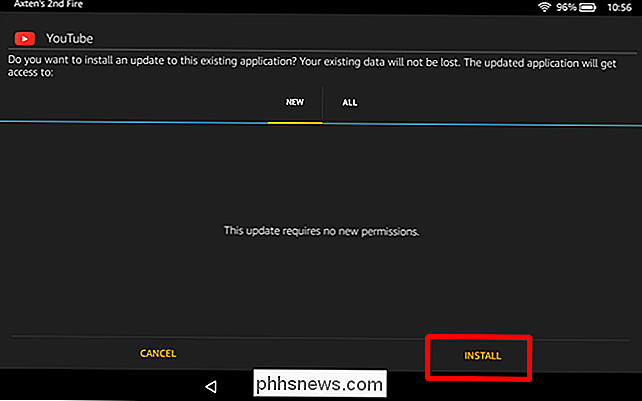
Bien que cela puisse sembler comme cela devrait être tout ce que vous devez faire, il y a une étape supplémentaire: accéder à l'application .
Quatrième étape: lancer l'application avec GoToApp
Par défaut, les applications téléchargées n'apparaîtront pas dans le lanceur FreeTime, c'est pourquoi vous aurez besoin d'un utilitaire tiers pour y arriver. C'est là que GoToApp entre en jeu.
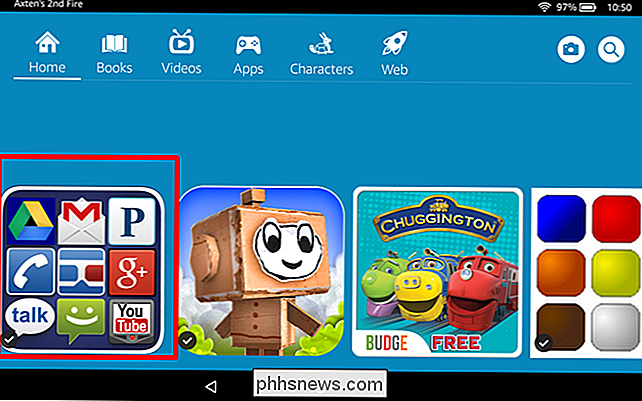
Ceci est une application très simple qui montre juste toutes les applications actuellement installées sur le profil. Il est divisé en quelques sections: Principal, Jeu, Outils, Autres et Toutes les applications.
Si vous souhaitez déplacer l'application vers une section différente, appuyez simplement sur la case à côté de son nom, puis sélectionnez " déplacer. "Si vous êtes sur la page Toutes les applications, cela va lire" Ajouter au dossier. "
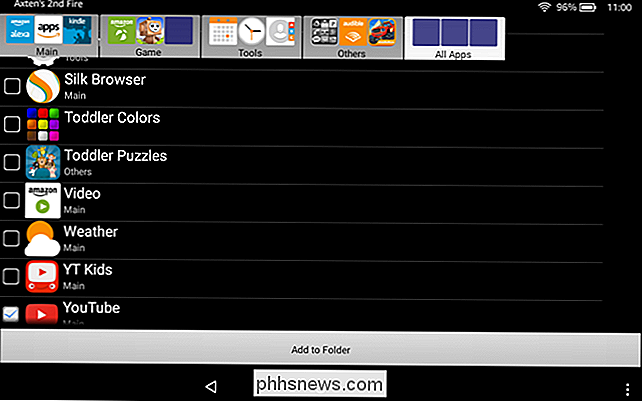
Personnellement, j'ai ajouté YouTube en haut du dossier principal, de cette façon tout ce que mon petit gars a à faire est de lancer GoToApp et YouTube est la première option. Il est crucial de mettre le moins de pas possible entre lui et Tayo ou Pokoyo.
Avec cela, chaque fois que vous voulez lancer l'appli sidelloaded, il vous suffit de sauter dans GoToApp et de le lancer directement à partir de là. > Et c'est tout ce qu'il ya à faire.
Je serai le premier à admettre que c'est un processus plutôt long pour quelque chose d'aussi simple - et sans doute quelque chose qui devrait être une fonction de stock. Je veux être en charge des applications que mon enfant peut utiliser, pas Amazon. Hélas, au moins il y a une solution, quoique plus compliquée qu'elle ne devrait l'être.

Comment contrôler votre téléviseur ou votre chaîne stéréo avec Amazon Echo et Logitech Harmony Hub
Si utiliser une télécommande pour allumer votre téléviseur est trop ancien pour vous, voici comment utiliser Amazon Echo Pour allumer votre téléviseur avec votre voix. Malheureusement, vous ne pouvez généralement pas le faire avec un Echo et un téléviseur. Vous avez besoin d'un concentrateur connecté à votre téléviseur avec lequel l'Echo peut communiquer.

Il n'y a pas de bonnes raisons d'acheter un Amazon Fire TV
Amazon a l'habitude d'utiliser des plateformes matérielles pour inciter les gens à acheter des choses. Le Kindle et l'Echo sont tous deux utiles par eux-mêmes, mais le plan à long terme d'Amazon consiste à vendre des objets. La ligne Fire TV d'Amazon n'est pas différente. L'interface utilisateur de ces appareils multimédias en streaming favorise fortement les services d'Amazon.



